最新win10系统鼠标无法使用动不了该如何处理?
人们在最新的win10系统使用的时候,发现鼠标无法使用动不了该如何处理,这可能便是小伙伴们就碰到了usb机器设备不灵,鼠标和键盘都动不上的的状况。针对这类难题网编感觉将会是系统软件的驱动器出現了一些常见故障,或是是缺乏驱动安装。全部的操作办法如下方所示。

最新win10系统鼠标无法使用动不了该如何处理
在这里你们就拿鼠标举个例子,其他设备也可以用同样的步骤操作
1、首先要进入系统的控制面板,在控制面板配置鼠标的驱动,那么如何进入控制面板呢,点击左下角的开始菜单项,再点击右侧的控制面板,就可以进去了
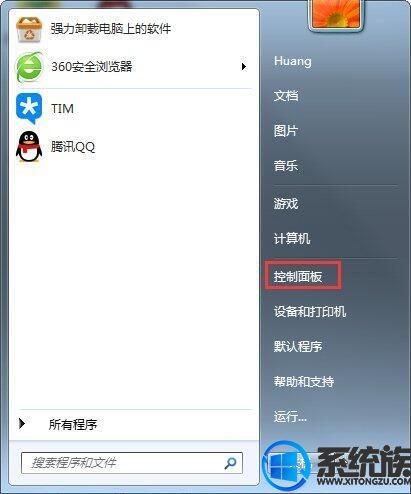
2、点击一下控制面板就到了这里,之后再按住右侧的边框条,往下拉,就能找到鼠标选项了
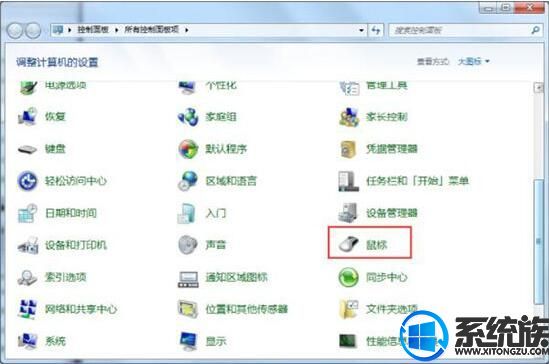
3、接着你们再双击一下鼠标图标,就到了这里,你们再点击一下硬件
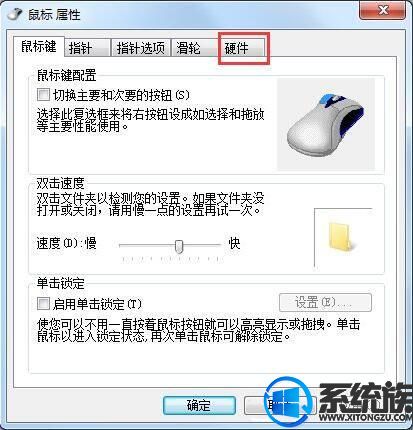
4、点击一下硬件后,就到了这里,你们再点击一下属性,如图所示:
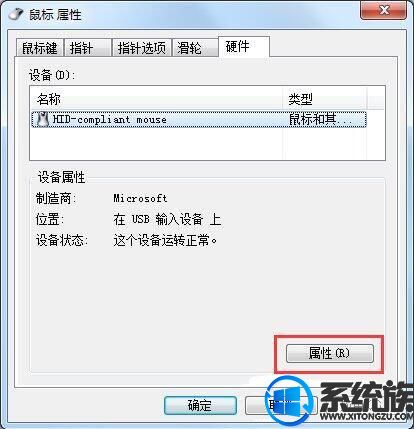
5、点击一下属性后,就到了这里,你们再点击一下更改配置,红线处所示
这里需要说明的是我的显示的是:这个设备运转正常,以为我的鼠标正常,您的鼠标不能移动,一般会显示这个设备已经禁用。
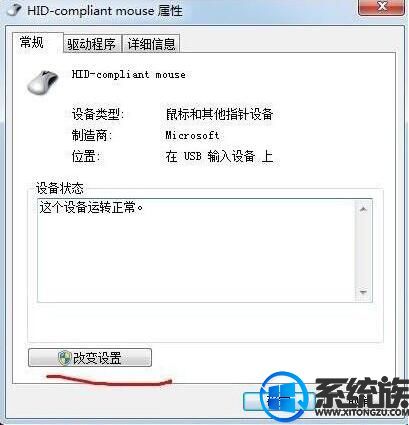
6、点击一下更改配置后就到了这里,你们再点击一下驱动程序

7、点击一下驱动程序后就到了这里,你们再点击一下升级驱动程序

8、点击一下升级驱动程序后,会弹出对话框,你们选择确定就行了,升级安装完成后,再点击一下确定,退出就行了。回来看看鼠标是不是已经好了呢。
上述便是最新win10系统鼠标无法使用动不了该如何处理的关于办法了,小伙伴们根据主编给大家带来的这个介绍参考去操作,就可以完海尔处理这个win10系统的鼠标无法使用的问题了,很容易的吧,但愿可以给大家带来协助。

 当前位置:
当前位置: